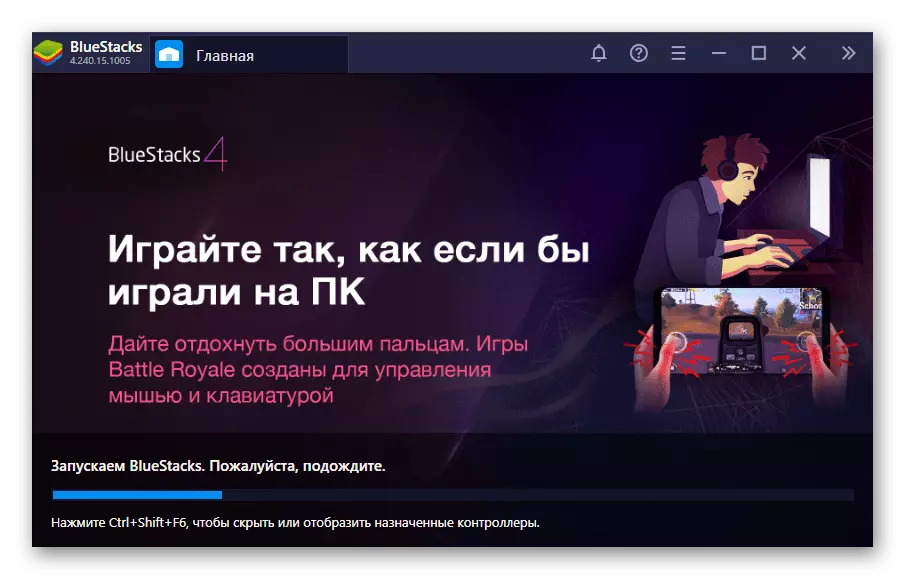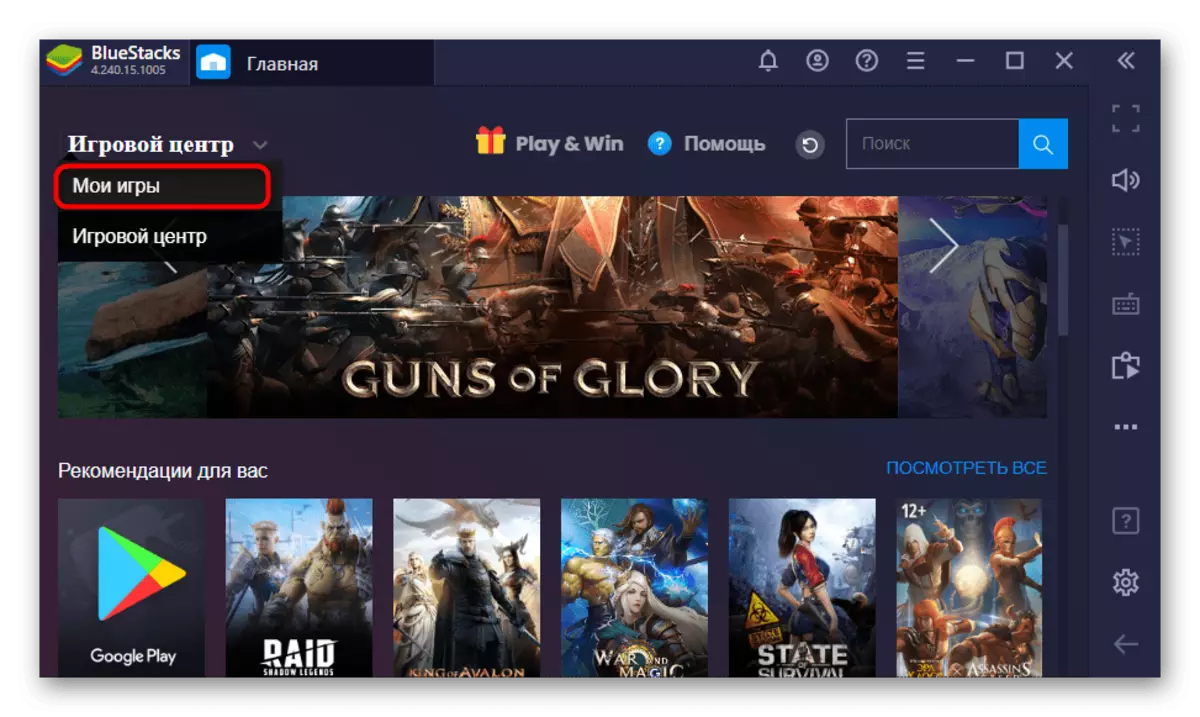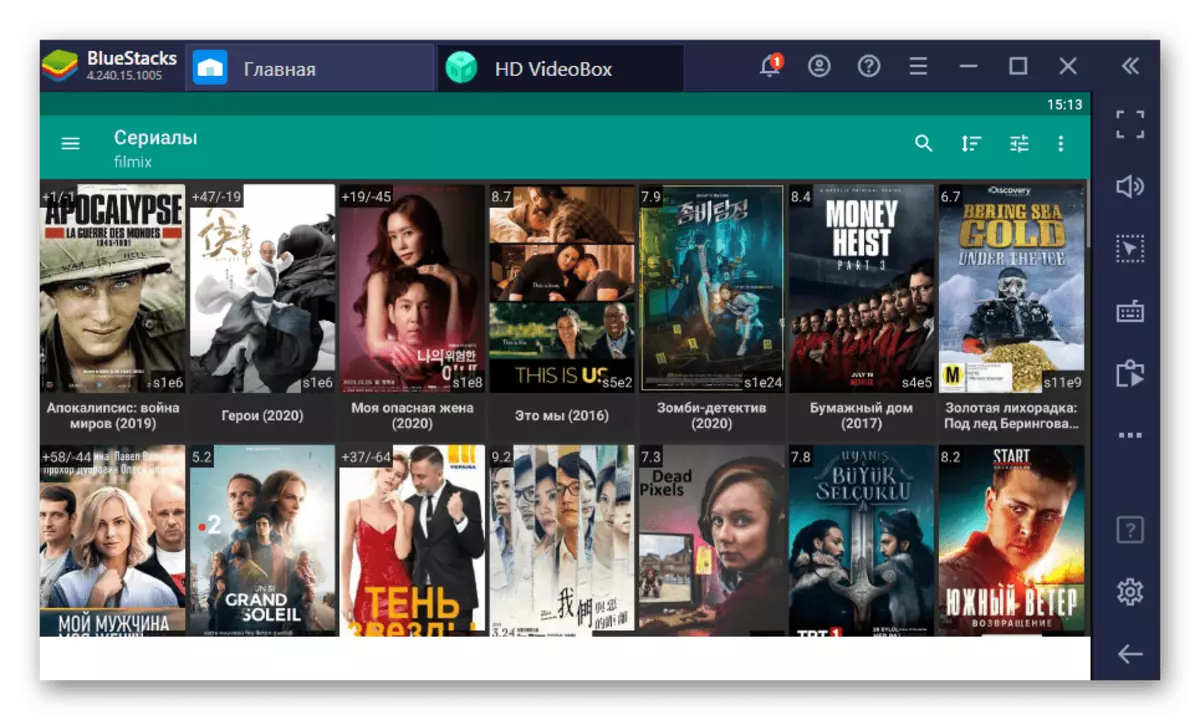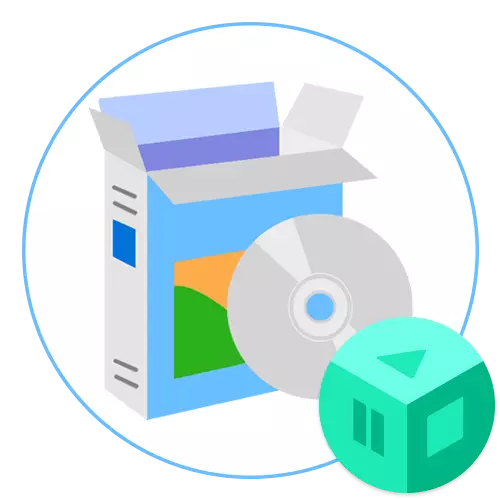
ດໍາລັດລ່ວງຫນ້າວ່າ HD VideoBox ແມ່ນໂປແກຼມມືຖືທີ່ຖືກອອກແບບມາເພື່ອຄົ້ນຫາແລະເບິ່ງຮູບເງົາໃນ Android. ນັກພັດທະນາບໍ່ໄດ້ສ້າງແລະບໍ່ເຂົ້າຮ່ວມໃນລຸ້ນຄອມພິວເຕີ້, ສະນັ້ນຄໍາແນະນໍາຕໍ່ໄປນີ້ຈະໄດ້ຮັບການອຸທິດໃຫ້ວິທີການດໍາເນີນໂຄງການນີ້ໂດຍໃຊ້ເຄື່ອງປະດັບທີ່ມີຄວາມຊ່ຽວຊານ.
ຂັ້ນຕອນທີ 1: ເລືອກແລະຕິດຕັ້ງ Android-emulator Android-emulator
ສໍາລັບລະບົບປະຕິບັດການ Windows, ມີຕົວເລກ Android ທີ່ແຕກຕ່າງກັນຈໍານວນຫນຶ່ງທີ່ງ່າຍຕໍ່ການຕິດຕັ້ງແລະນໍາໃຊ້. ຜູ້ໃຊ້ພຽງແຕ່ຕ້ອງການເລືອກໂປແກຼມດັ່ງກ່າວ, ຕິດຕັ້ງມັນແລະດໍາເນີນການເພື່ອດາວໂຫລດໃບສະຫມັກທີ່ກໍາລັງພິຈາລະນາ. ມື້ນີ້ພວກເຮົາຈະວິເຄາະຂະບວນການນີ້ດ້ວຍຕົວຢ່າງຂອງ BlueStacks, ແລະຖ້າວ່າຕົວຢ່າງດັ່ງກ່າວບໍ່ເຫມາະສົມ, ພວກເຮົາແນະນໍາໃຫ້ທ່ານຮູ້ຈັກບັນຊີລາຍຊື່ຂອງການປຽບທຽບ, ໂດຍໃຊ້ເອກະສານອ້າງອີງຂ້າງລຸ່ມນີ້.ຂະບວນການດັ່ງກ່າວຈະໃຊ້ເວລາຫຼາຍນາທີ, ແລະໃນໄລຍະນັ້ນບໍ່ໄດ້ປະຕິບັດການປະຕິບັດອື່ນໆໃນຄອມພິວເຕີຂອງທ່ານແລະຢ່າປິດ blackstacks ຫຼື analog.
ຂັ້ນຕອນທີ 3: ແລ່ນແລະໃຊ້ໃບສະຫມັກ
ມັນຍັງມີພຽງແຕ່ເລີ່ມຕົ້ນ videobox HD ເພື່ອກວດກາ, ຫຼັງຈາກນັ້ນທ່ານສາມາດດໍາເນີນການນໍາໃຊ້ໃບສະຫມັກ.
- ເປີດ emulator ຖ້າສິ່ງນີ້ບໍ່ເກີດຂື້ນໂດຍອັດຕະໂນມັດຫຼັງຈາກຕິດຕັ້ງແລ້ວ.
- ໄປທີ່ "ເກມຂອງຂ້ອຍ" ເພື່ອຊອກຫາບ່ອນນັ້ນ HD videox.
- ດໍາເນີນການສະຫມັກໂດຍການກົດທີ່ມັນຄັ້ງດຽວ.
- ການເປີດຕົວຄັ້ງທໍາອິດຈະຍາວກວ່າປົກກະຕິ.
- ທັນທີທີ່ບັນຊີລາຍຊື່ຮູບເງົາຈະປາກົດ, ທ່ານສາມາດເລີ່ມຕົ້ນການນໍາໃຊ້ແອັບພລິເຄຊັນເຕັມຮູບແບບ.